Modèle analytique
À propos du modèle analytique BIM
Un modèle analytique est essentiellement un modèle filaire simplifié qui ne contient que les éléments porteurs du bâtiment. Les éléments de bâtiment linéaires tels que les colonnes, les poutres et les membres sont représentés par des lignes. Les éléments de construction planaires comme les murs et les dalles ne sont pas encore pris en charge dans le modèle analytique.
Dans BricsCAD la commande BIMMODELEANALYTIQUE vous permet de générer un modèle analytique à partir du modèle 3D complet d'une structure. La commande commence par une proposition générée automatiquement, mais vous permet d'adapter davantage le modèle à vos besoins. La proposition automatique tentera de minimiser autant que possible les liens rigides (excentricités) en déplaçant, en étirant et même en faisant pivoter certaines lignes d'axe. Le nombre de ces modifications peut être contrôlé par les paramètres de déviation.
Vous pouvez modifier la proposition générée par la suite en utilisant les options lorsque vous sélectionnez un élément (nœuds ou axes). Pour propager plus loin l'effet d'une modification locale, vous pouvez utiliser recalculer. Cela lancera une solution globale qui tentera à nouveau de minimiser les liens rigides, en prenant en compte les modifications apportées.
Après avoir édité le modèle, vous pouvez l'exporter vers un fichier IFC et un fichier CIS/2. Ce modèle d'analyse peut ensuite être utilisé pour une analyse structurelle supplémentaire après importation dans un progiciel d'analyse dédié.
Il est important de souligner que le modèle en entrée doit être entièrement classé, car la commande BIMMODELEANALYTIQUE suppose que tous les éléments porteurs de charge sont indiqués dans les propriétés des éléments de bâtiment.
Dans les procédures, le modèle analytique est expliqué à l'aide d'un exemple de modèle. Vous trouverez ce modèle dans l'annexe.
Procédure : création d'un modèle analytique avec des paramètres de déviation strictes
- Tout d'abord, vous devez classer votre modèle BIM. Ceci est nécessaire pour l'utilisation de la commande BIMMODELEANALYTIQUE. Utilisez la commande BIMIFIER sur votre modèle ou classez les éléments manuellement.
Vous êtes invité : exécuter Bimify sur l'ensemble du modèle ou [Advance] <model>
- Appuyez sur Entrée si vous voulez classer tout ce qui se trouve dans votre modèle ou tapez S si vous voulez une sélection d'éléments.
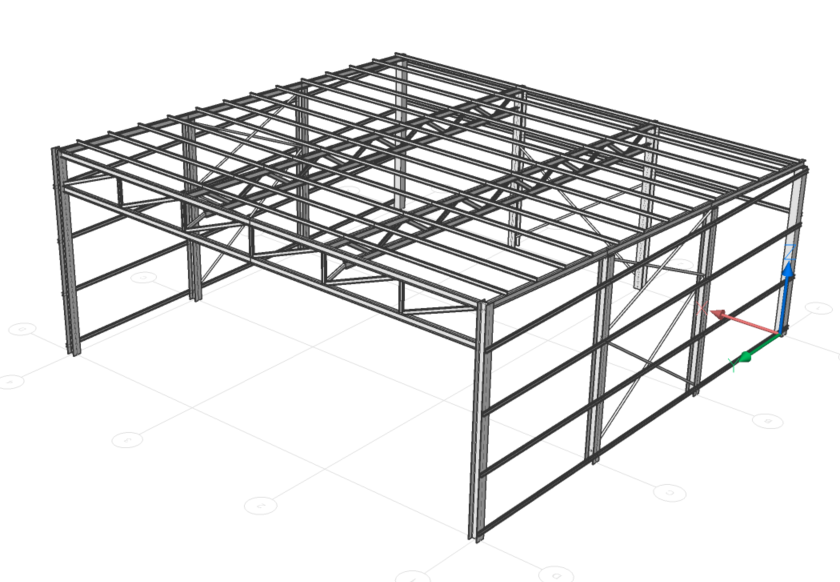
- Lancez la commande BIMMODELEANALYTIQUE dans la ligne de commande.
- Une fenêtre contextuelle s'ouvre.
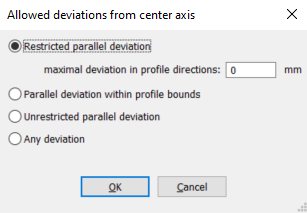
Cette fenêtre vous permet de définir le niveau de liberté utilisé lors de la génération d'un modèle analytique. Lorsque vous passez la souris sur l'une des options, une info-bulle vous montre quel type de restrictions est imposé pour cette option. Dans ce cas, choisissez l'Déviation parallèle restreinte avec une déviation maximale dans les directions de profil de 0 mm. Aucun axe n'est autorisé à s'écarter de sa position centrale dans le profil.
- Un aperçu interactif du modèle analytique est construit en fonction du paramètre d'écart global choisi.
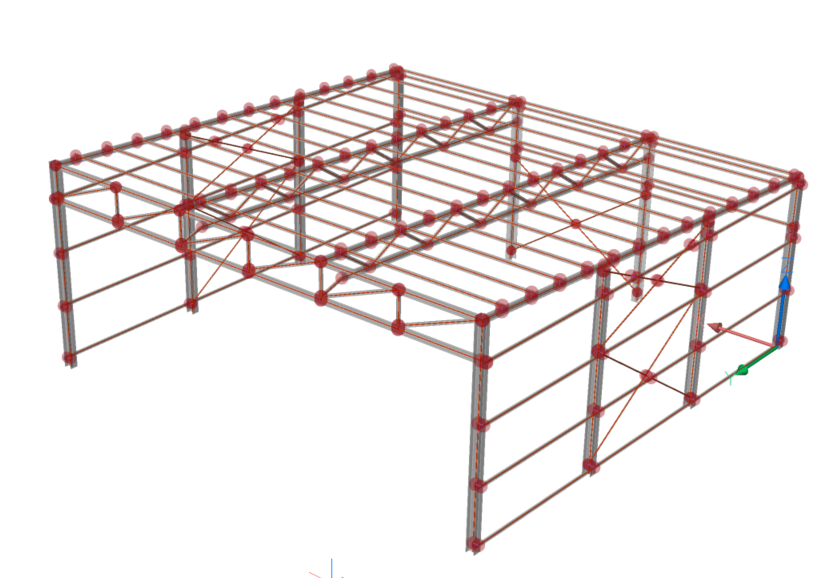 La fenêtre des paramètres visuels apparaît également. Permet de cocher et de décocher différentes caractéristiques des axes et des nœuds pour mettre en évidence (en jaune) ceux qui correspondent à ces caractéristiques. Cela vous permet d'explorer les propriétés actuelles des axes et des nœuds du modèle analytique. En fonction de ce que vous trouvez, vous pouvez déterminer si des ajustements doivent être faits. Vous pouvez également modifier la taille des disques représentant les nœuds. Ceci est utile en association avec la mise en surbrillance des nœuds, qui peut être utilisée par exemple pour trouver des nœuds presque coïncidents.
La fenêtre des paramètres visuels apparaît également. Permet de cocher et de décocher différentes caractéristiques des axes et des nœuds pour mettre en évidence (en jaune) ceux qui correspondent à ces caractéristiques. Cela vous permet d'explorer les propriétés actuelles des axes et des nœuds du modèle analytique. En fonction de ce que vous trouvez, vous pouvez déterminer si des ajustements doivent être faits. Vous pouvez également modifier la taille des disques représentant les nœuds. Ceci est utile en association avec la mise en surbrillance des nœuds, qui peut être utilisée par exemple pour trouver des nœuds presque coïncidents.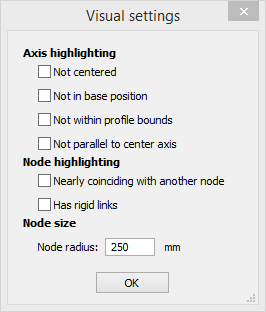
- Cochez la case Pratiquement coïncidant avec un autre nœud dans la fenêtre Réglages visuels. Vous verrez que les axes centraux de ces nœuds ne sont pas parfaitement alignés. Par conséquent, il a fallu introduire de petites liaisons rigides (excentricités). Ceci est dû au réglage précédent de l'étape 4. Ces petits liens rigides sont affichés en violet.
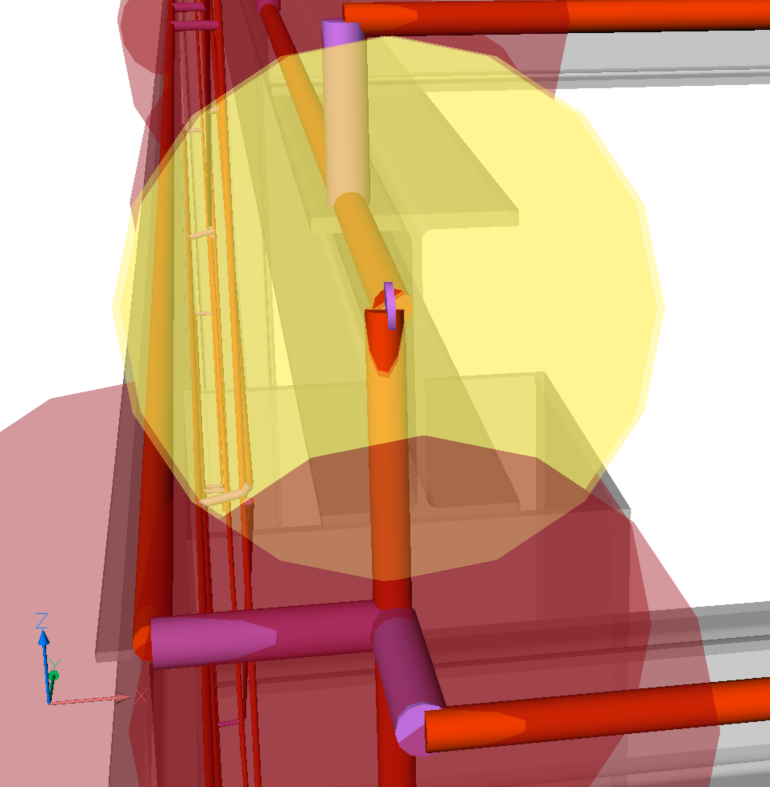 Pour éviter cela, redémarrez la commande avec un réglage légèrement plus flexible. Dans la fenêtre Déviations depuis l'axe centrale autorisées , choisissez à nouveau pour Déviation parallèle restreinte, mais cette fois avec un écart maximal dans les directions de profil de 30 mm.
Pour éviter cela, redémarrez la commande avec un réglage légèrement plus flexible. Dans la fenêtre Déviations depuis l'axe centrale autorisées , choisissez à nouveau pour Déviation parallèle restreinte, mais cette fois avec un écart maximal dans les directions de profil de 30 mm.
- Pour la détection des nœuds dans l'aperçu du modèle analytique, la proximité des éléments structurels est utilisée. Pour cette raison, il est possible qu'il y ait des nœuds dans le modèle où les tirants se croisent. Vous pouvez facilement supprimer ces nœuds en cliquant sur le nœud et en sélectionnant Supprimer.Note: Vous pouvez sélectionner plusieurs nœuds à la fois en utilisant la sélection par boîte.
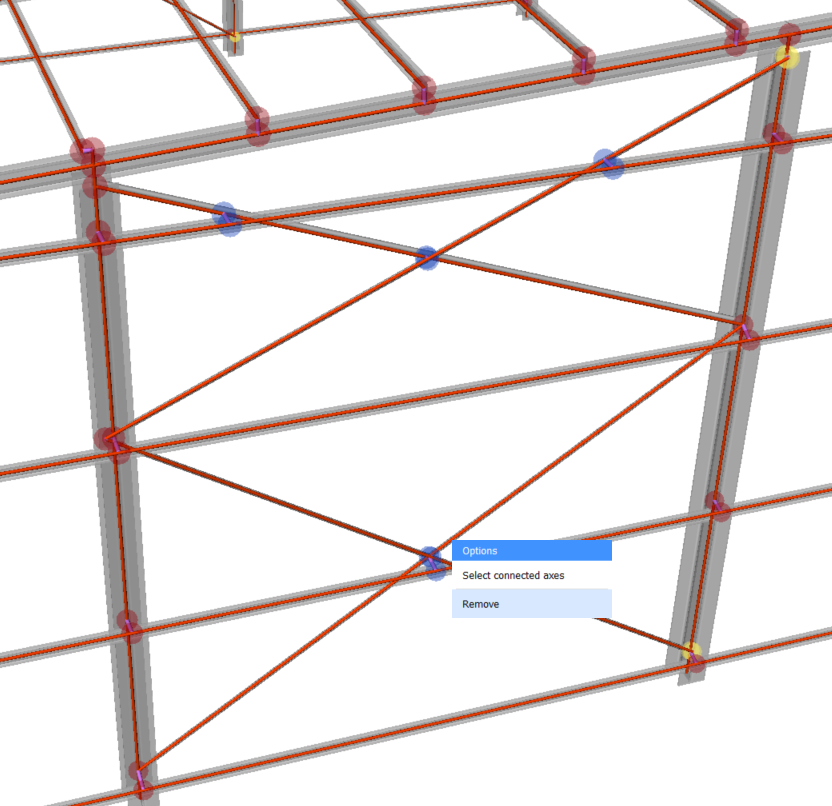
- Si vous regardez les nœuds coïncidents restants, vous voyez que les tirants ne sont pas parfaitement alignés avec les lignes médianes des colonnes et de petits liens rigides sont formés. Vous pouvez supprimer ces liens rigides en relaxant la position des axes des tirants à une position non parallèle. Pour ce faire, cliquez sur le tirant, cliquez sur Relâcher la restriction, puis sur Non parallèle. La liberté supplémentaire sera utilisée pour supprimer les liens rigides en déplaçant un peu les axes des tirants.
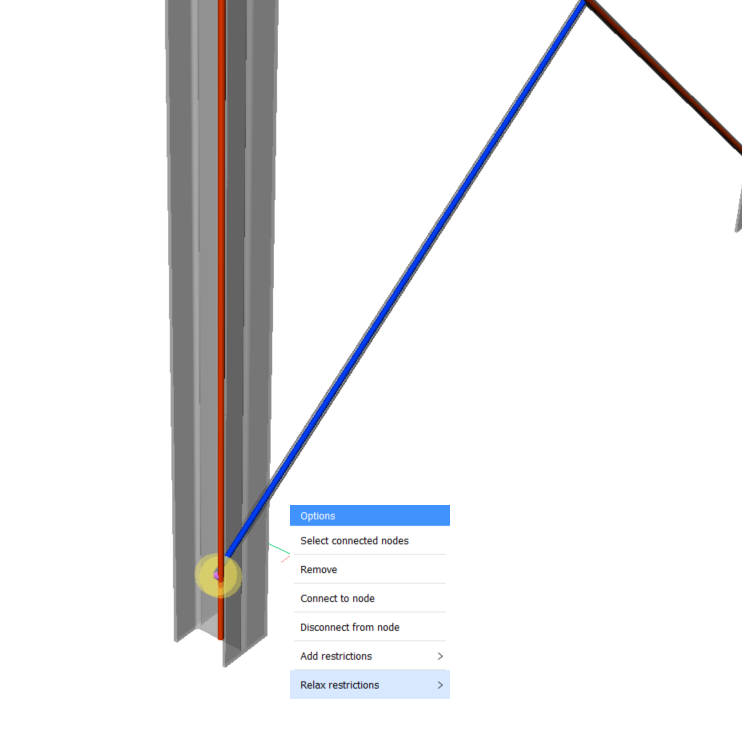
- Les seuls nœuds coïncidents qui restent se trouvent au niveau de la ferme avant de la structure du hangar. Si vous regardez le côté avant de la ferme, vous voyez qu'un élément incliné est relié à la poutre horizontale plutôt qu'à la colonne.Vous pouvez déconnecter le membre incliné en cliquant dessus et en sélectionnant Déconnexion du nœud.
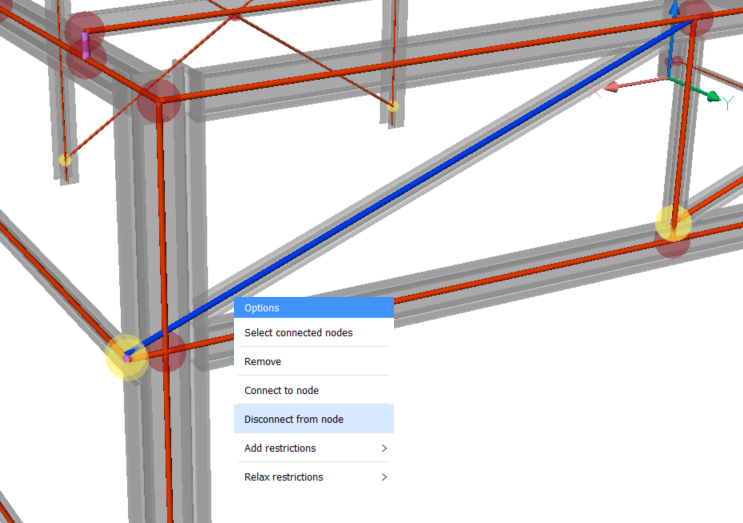
Le message suivant s'affiche : Sélectionnez le nœud à déconnecter des axes [Ok]
Sélectionnez le nœud dont vous voulez vous déconnecter.
Tapez O pour choisir Ok.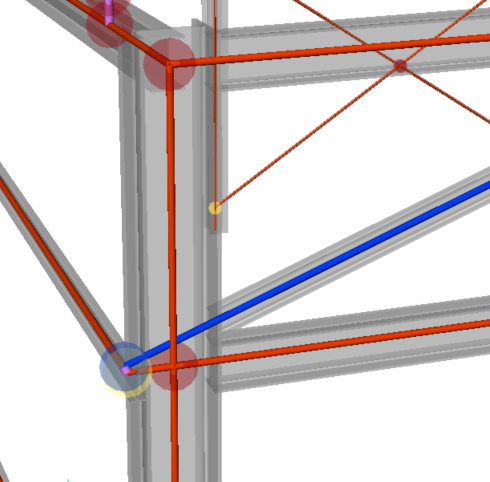 Sélectionnez maintenant les deux axes que vous souhaitez connecter et cliquez sur Connecter les axes.
Sélectionnez maintenant les deux axes que vous souhaitez connecter et cliquez sur Connecter les axes.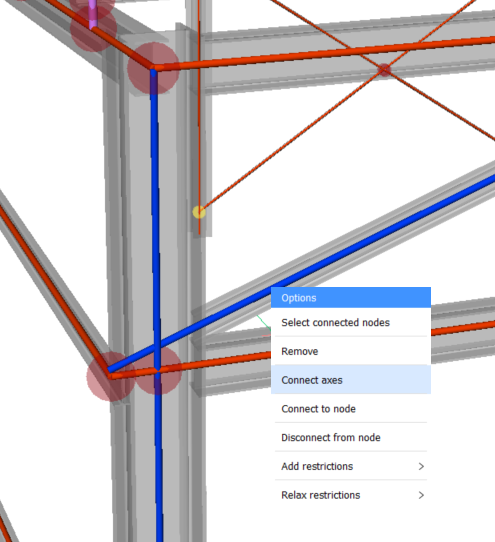 Avec le réglage de la déviation globale, vous avez choisi que cela ne peut se faire qu'en introduisant à nouveau un petit lien rigide. Vous pouvez supprimer ceci en fusionnant les deux nœuds. Sélectionnez les deux nœuds et cliquez sur Fusionner.
Avec le réglage de la déviation globale, vous avez choisi que cela ne peut se faire qu'en introduisant à nouveau un petit lien rigide. Vous pouvez supprimer ceci en fusionnant les deux nœuds. Sélectionnez les deux nœuds et cliquez sur Fusionner.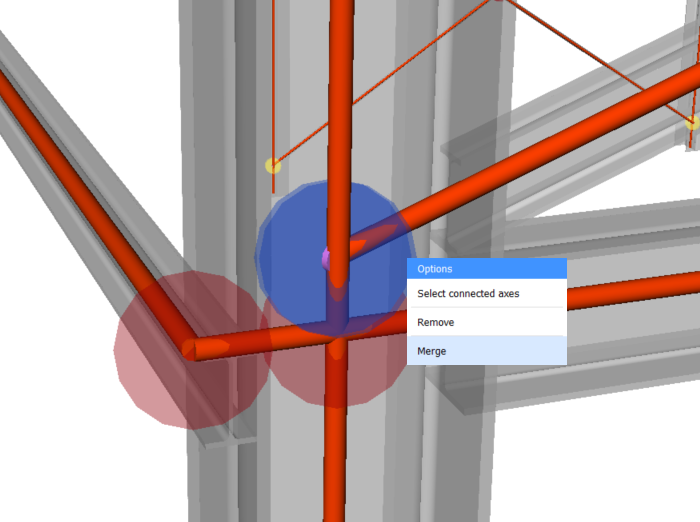
- Vous voyez que le membre latéral est également fixé à la poutre avant au lieu de la colonne. Répétez l'étape 9 pour le membre latéral.
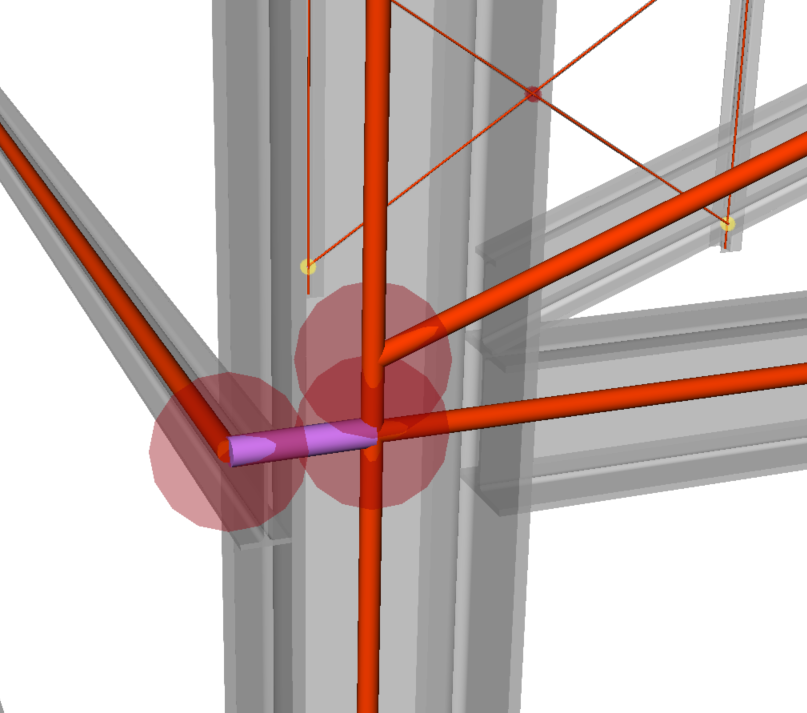
- Vous pouvez supprimer les derniers nœuds coïncidents de la ferme avant en fusionnant les nœuds. Cela décalera les axes des éléments inclinés et introduira des liens rigides à l'autre extrémité.Note: Si vous examinez l'axe Non parallèle à l'axe central à l'aide de la fenêtre Réglages visuels, vous verrez que l'élément incliné de la ferme avant a été autorisé à être non parallèle à l'axe central. Ainsi, vous pouvez également supprimer les petits maillons rigides en relaxant le membre incliné à une position non parallèle comme nous l'avons fait pour les tirants.
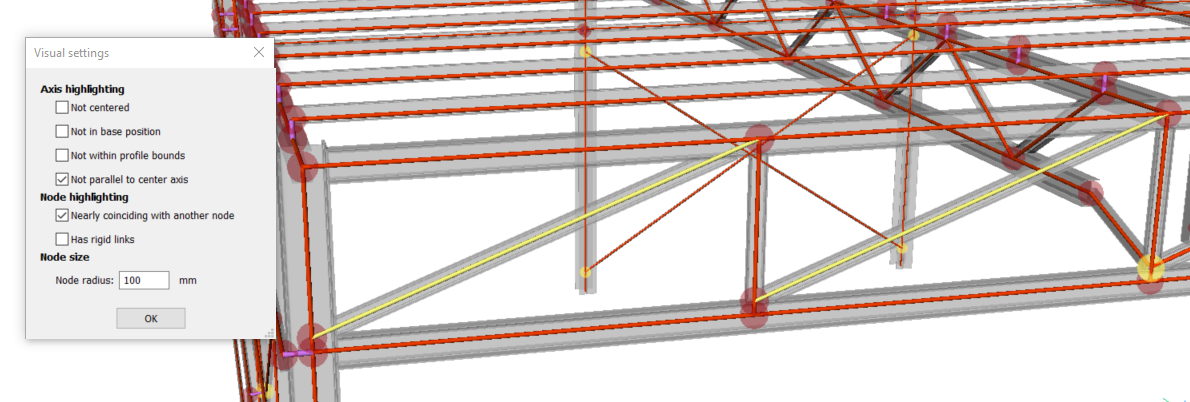
Procédure : création d'un modèle analytique avec les paramètres de déviation les moins restrictifs possibles
- Répétez les étapes de la procédure précédente jusqu'à l'étape 4.
- Sélectionnez N'importe quelle déviation dans l'Déviations depuis l'axe centrale autorisées. Cela permet toutes sortes de libertés pour éviter tout lien rigide. Dans l'aperçu du modèle analytique, vous verrez que certains axes ont été inclinés. Par exemple, les petits éléments des fermes ne sont pas centrés et l'axe de la colonne est déplacé vers les limites du profil pour y trouver des connexions avec des éléments latéraux plus petits.
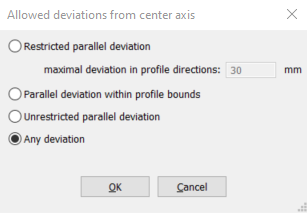
- Retirez les nœuds de tirants indésirables comme à l'étape 7 de la procédure avec un réglage strict de l'écart.
- Dans l'aperçu interactif du modèle analytique, les axes des colonnes ont été déplacés vers les limites du profil. Dans cette étape, vous centrerez l'axe des colonnes. Pour ce faire, cliquez sur l'axe de la colonne, cliquez sur Ajouter des restrictions, puis sur Vers le centre. Cela introduit des liens rigides très localement.
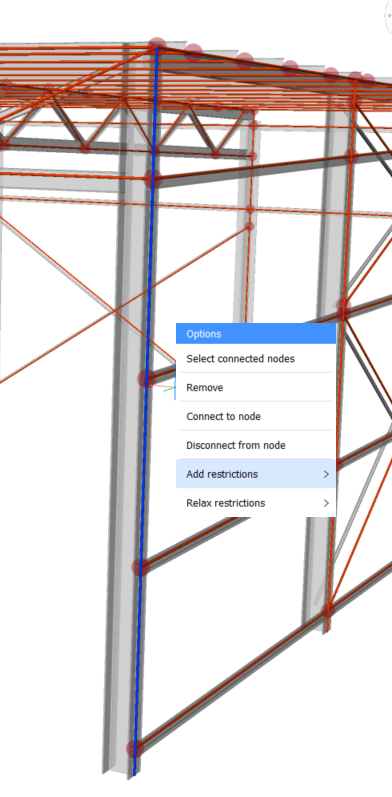
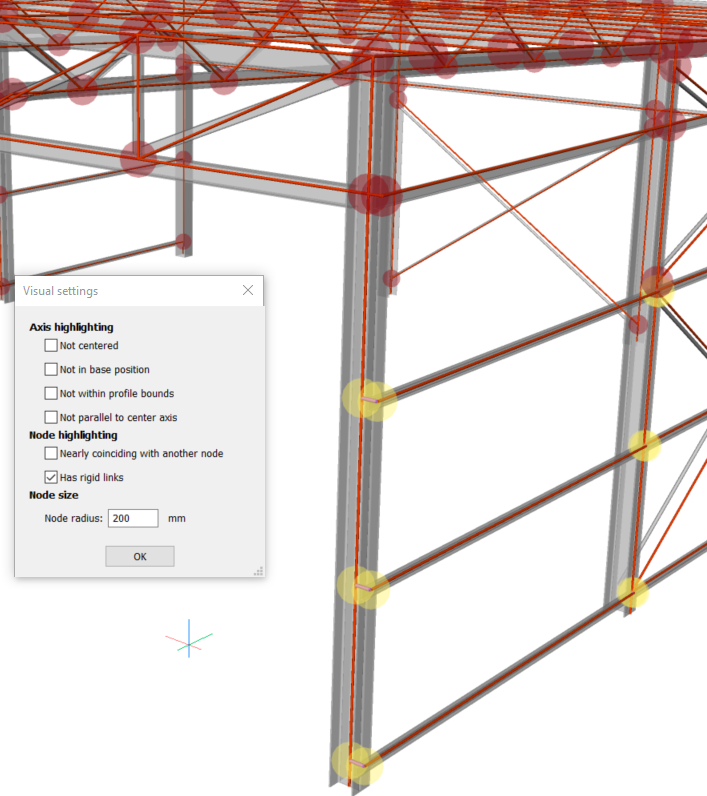
- Dans la fenêtre des paramètres visuels, cochez la case A des liens rigides.
Tapez R dans pour choisir Recalculer.
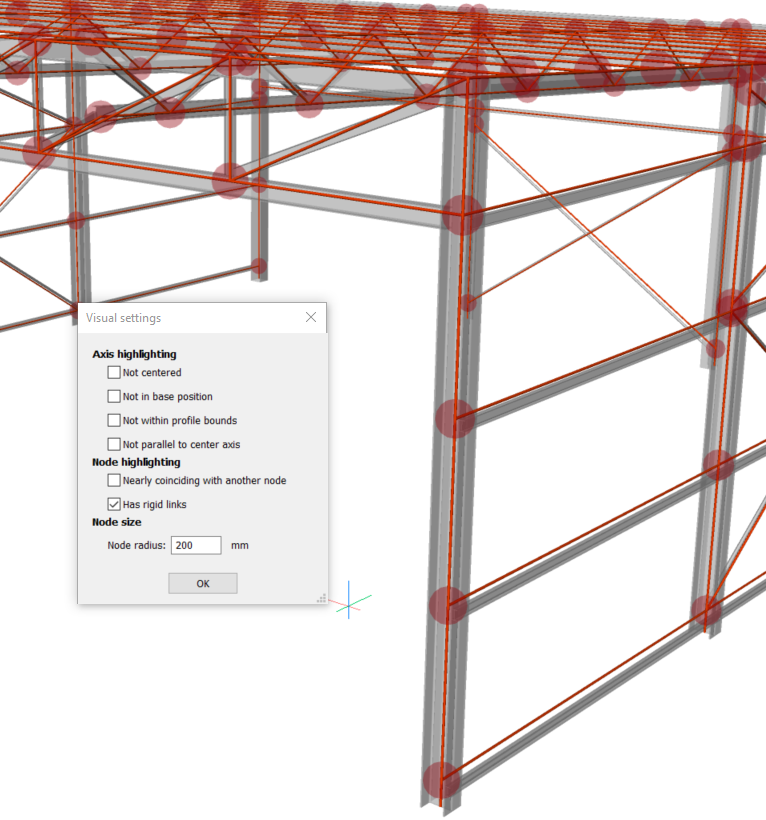
- Dans la fenêtre des paramètres visuels, cochez la case Non centré.Vous verrez qu'une des colonnes n'est toujours pas centrée parce que la connexion à son sommet inclut non seulement les poutres les plus grandes mais aussi une des plus petites. Vous pouvez changer cela en imposant une restriction de centre sur cette colonne également.
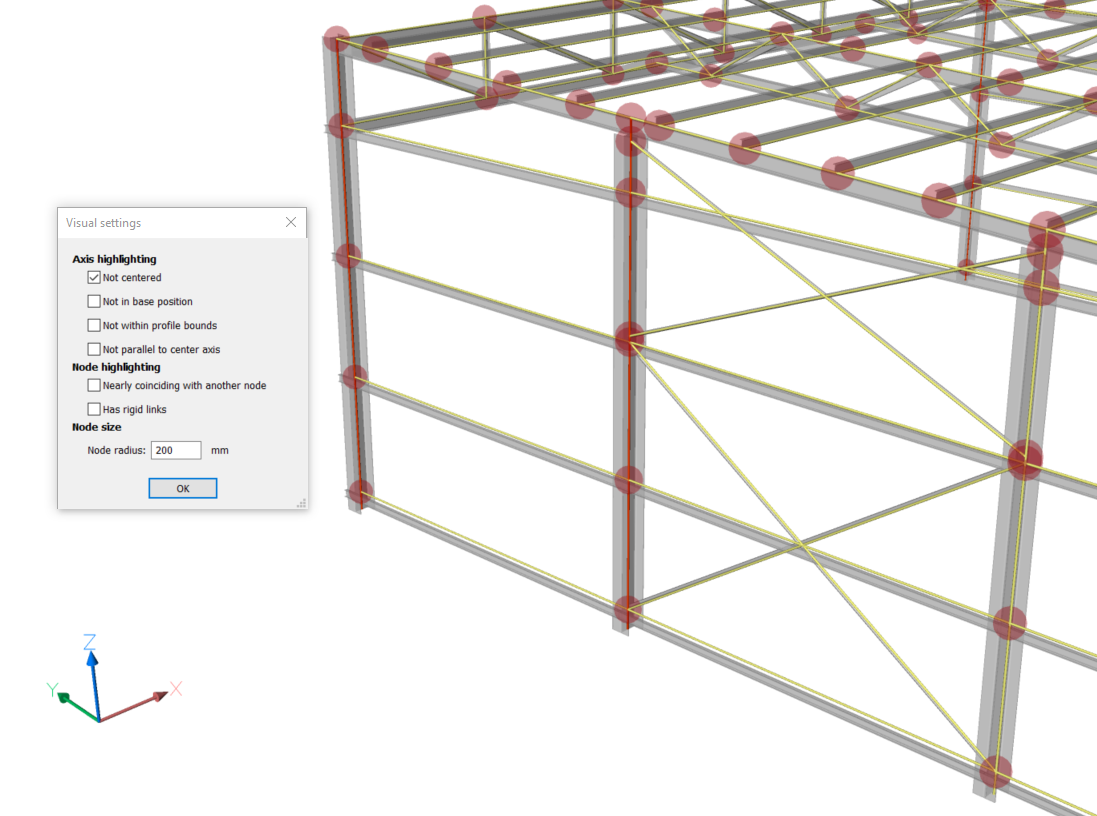
Procédure : exportation d'un modèle analytique
- Lancez la commande BIMANALYTICALMODEL.
Modifiez le modèle analytique selon vos désirs.
- Une fois le modèle terminé, tapez E pour choisir Exporter et quitter.
- La fenêtre du document apparaît à l'endroit où vous pouvez nommer et enregistrer le fichier dans le dossier souhaité. Vous pouvez également choisir le type de fichier à exporter. Il peut être exporté vers un fichier IFC4 (*.ifc) ou CIS/2 (*.stp).Note: Il y a quelques remarques sur le résultat exporté.
- Le concept de nœud utilisé par le BIMMODELEANALYTIQUE ne coïncide pas complètement avec le CIS/2 et le IFC concept de nœud :
Dans le BIMMODELEANALYTIQUE, seules les connexions entre les éléments linéaires sont modélisées avec un nœud. Par exemple, les colonnes n'ont pas de nœud d'étage si aucune connexion n'est établie avec un autre élément. Pendant l'exportation, des nœuds d'extrémité manquants sont ajoutés pour être compatibles avec l'exportation CIS/2 et IFC.
Dans le BIMMODELEANALYTIQUE, un nœud se trouve toujours exactement sur chaque axe connecté. Les excentricités sont modélisées avec des liens rigides visuels explicites (barres violettes dans l'aperçu). Pendant l'exportation, chaque groupe de nœuds BricsCADinterconnectés par des liens rigides est traduit en un seul nœud de connexion avec des excentricités dans CIS/2 et IFC.
- Le concept d'axe utilisé par BIMMODELEANALYTIQUE ne coïncide pas toujours avec le concept d'axe CIS/2 et IFC :
Dans le BIMMODELEANALYTIQUE, il y aura un seul axe pour chaque élément physique. Un axe peut être attaché à plus ou moins de deux nœuds. Lors de l'exportation, un axe comportant plusieurs nœuds sur sa longueur est divisé en plusieurs membres d'analyse, chacun ayant un nœud d'extrémité et un nœud de départ, pour les exportations CIS/2 et IFC.
- Le concept de Position de base dans BricsCAD est similaire aux points cardinaux. Les positions de base dans BricsCADforment un sous-ensemble des points cardinaux spécifiés dans la norme CIS/2. Pour l'instant, seules les positions cardinales 1 à 9 sont prises en charge.
- Dans le modèle d'analyse, tel que calculé par BricsCAD, un axe peut s'éloigner du centre de l'entité physique, essentiellement vers n'importe quel point dans certaines limites. Cela signifie que la position finale de l'axe d'analyse ne coïncide pas nécessairement avec un point cardinal ou une position de base du profil. Pendant l'exportation, le profil de section est associé à l'axe d'analyse à l'aide de la position de base la plus proche du profil de l'axe d'analyse final, à l'aide du concept de point cardinal dans CIS/2 et IFC. Cela signifie que si vous visualisez la structure dans une visionneuse CIS/2 ou IFC qui montre les membres physiques en tant qu'extrusions de la section de profil le long des axes d'analyse, vous verrez que la structure montrée peut légèrement différer de la structure d'origine en tant que modélisée ou importée dans BRICSCAD. La structure décrite par le modèle d'analyse exporté est donc une approximation de la structure réelle.
- Le concept de nœud utilisé par le BIMMODELEANALYTIQUE ne coïncide pas complètement avec le CIS/2 et le IFC concept de nœud :

